
「彼岸花」 アイビスペイントでイラストを描く(記事10)
今回はアイビスペイントで彼岸花を描いてみました。
スマホと指があれば45分程度で完成できる簡単な方法です。
本職のイラストレーターさんや真剣に絵をやっている方々からしたら邪道かもしれませんが、あくまでも趣味なので、楽して楽しめればいいと思っています。
では、始めます。
まず、キャンバスのサイズを選びます。大きい方が描きやすいので2048×2048にしました。
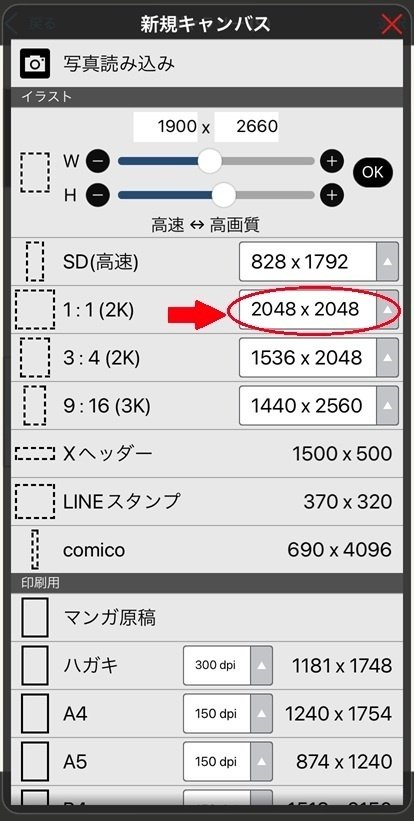
画面右上の「トレス素材」を開きます。
アイビスの「素材」、もうおなじみですね。
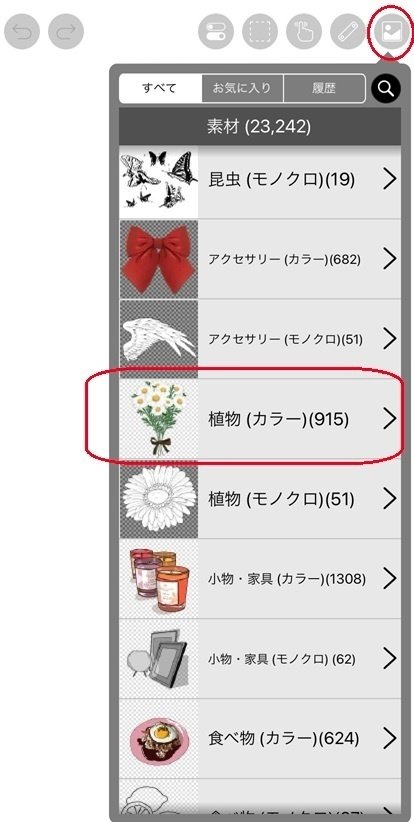
「植物」の素材の中から「彼岸花」を選びます。けっこう上の方にあります。
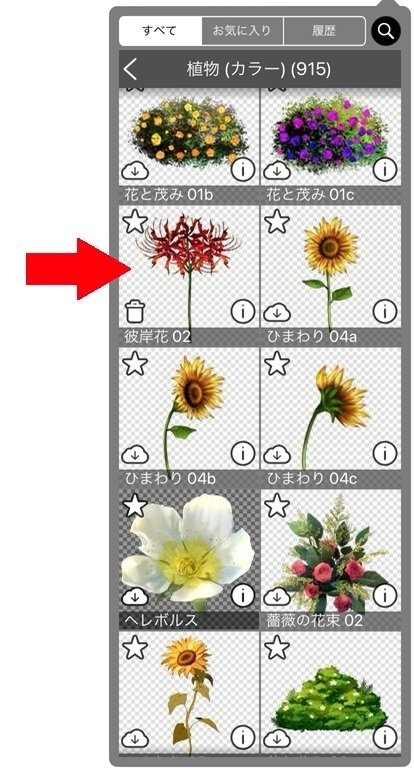
これが「彼岸花」の素材です。

このままでいいじゃん、とも思うのですが、やっぱり自分の絵にしたいので、輪郭だけ借ります。
手っ取り早い方法は、「フィルター」を使います。

「ブラシ」を押して縦長の選択項目を出して、上の方にある「フィルター」を選び、「色調整」の「線画抽出」で真っ黒にします。
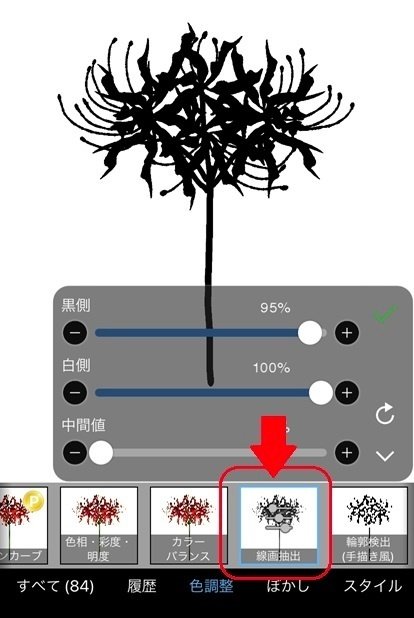
これで輪郭は出来上がり。
次は塗り絵用のレイヤーを作って、下を向いた矢印で「クリッピング」します。

クリッピングをしておくと、いい加減に色を塗っても下の画像の形からはみ出ることはありません。
言葉で説明するのは難しいですが、実際やってみると、ああ、そういうことか、とすぐに納得できます。
これがクリッピングしたレイヤーにいい加減に色を塗った状態です。
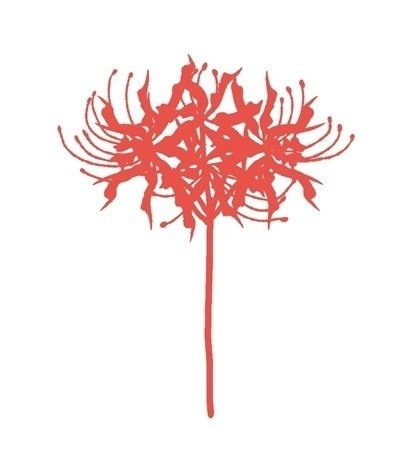
あとは好きな色でカラフルにしていくだけです。
私は花が引き立つように背景を真っ黒にしました。
輪郭を明るくすると輝きが出ます。
こんな感じです。

ちょっとマジメに色調に関して解説します。
色を選ぶ時、下の画面が出てくると思います。
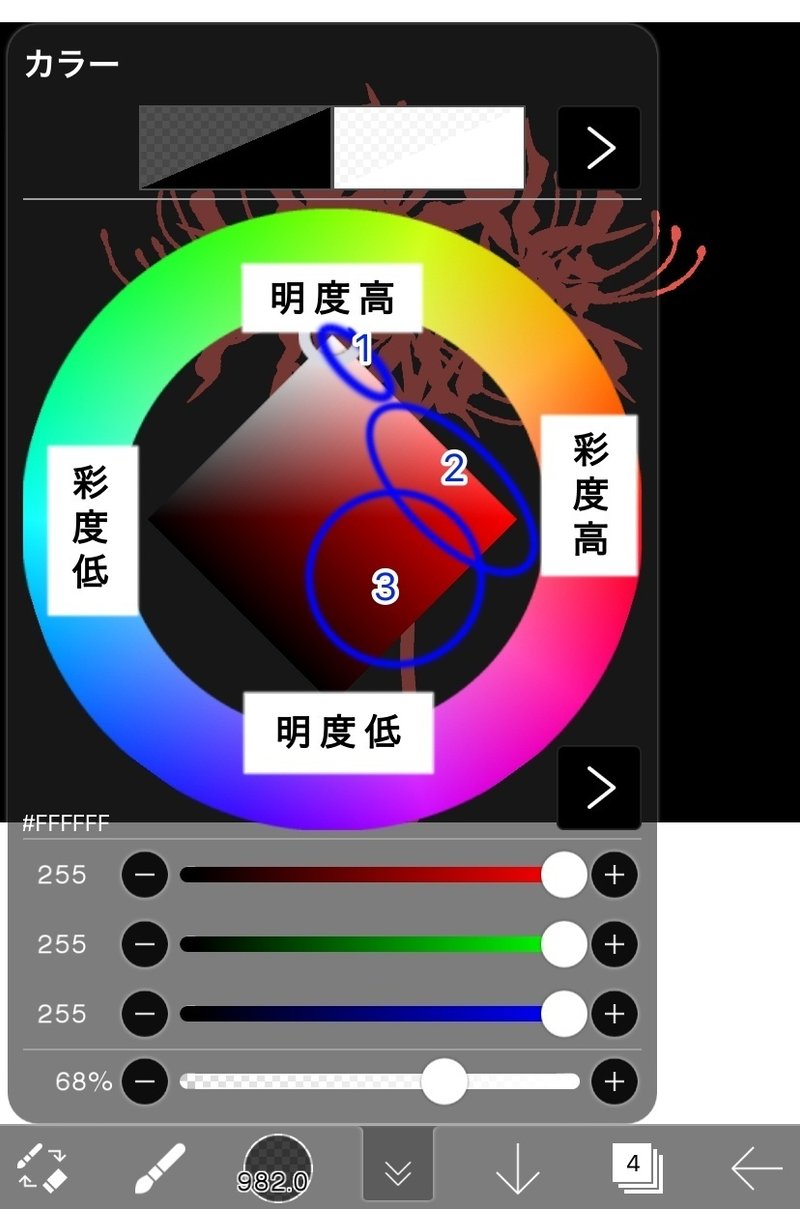
「そんなことは知ってるよ。バカにするな」といわれるかもしれませんが、四角の上下は明度、左右は彩度を表します。
簡単にいうと、上に行くほど明るく、右に行くほど鮮やかになります。
下の方に行くと暗くなって最後は黒くなります。
左の方に行くと色味がなくなってグレーから黒になります。
私が色を塗る時は、「2」のあたりを全体に使う色、「1」のあたりをハイライト、「3」のあたりを影にするように心がけています。今回の例は赤ですが、青でも黄色でも同じです。
あまり下や左に寄りすぎると、濁ったような画面になりやすいです。
(といっても、左の方の色は全く使わないわけではないです。あくまでも、通常使う色調の心がけのレベルです)
話しがそれました。彼岸花にもどります。
一輪の花が塗り終わったら完成、でもいいのですが、今回は背景にも二輪置きました。
操作はとても簡単です。
「レイヤーの複製」をすればいくらでも増やすことができます。

でも、同じ形の花がたくさん並んでいるのは不自然ですよね。
そういう場合は、左右を反転させるだけで、目先をごまかすことができます。

コピーしたレイヤーを後ろにして、サイズを小さくします。
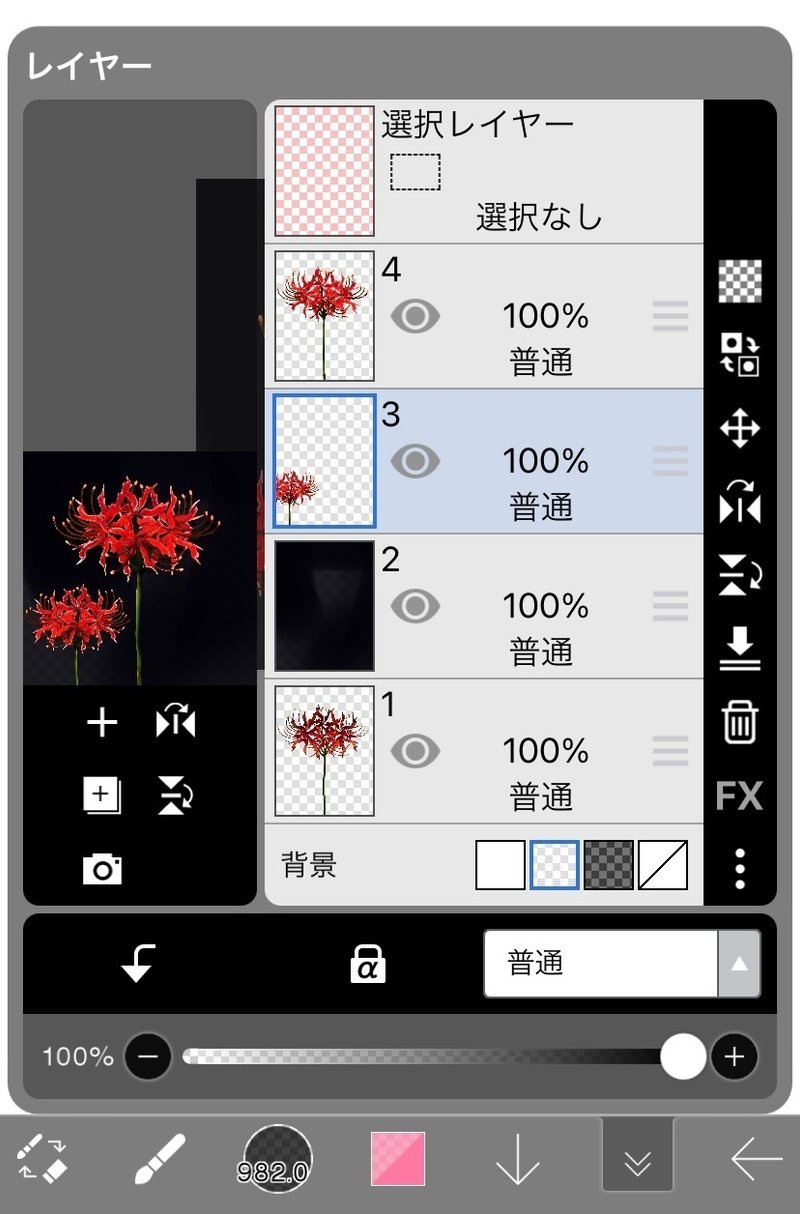
最後の仕上げは「ぼかし」です。
「フィルター」の「ぼかし」から「ガウスぼかし」を選んで背景のレイヤーだけぼかします。
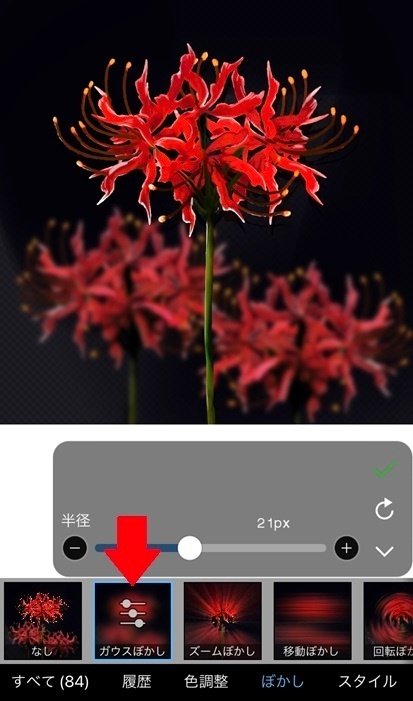
「ぼかし」の種類は他にもあるので、いろいろ試してみるのも楽しいです。
こうして完成したのがこちらです。

トータル45分の手抜きイラストですが、私のように趣味でイラストを楽しんでいる方の参考になればと思います。
ちなみに、私のイラストや写真は「使う価値あり」と思っていただけるようなら、自由に使っていただいてかまいません。
「転載不可」などというほどすごいものでもないので。
追記
ブルースカイでイラストやAI画像を投稿しています。
上下左右 (@jougesayuu629.bsky.social) — Bluesky
よかったらご覧ください。
この記事が気に入ったらサポートをしてみませんか?
